Zapnutie a konfigurácia ESET Full Disk Encryption
Ak narazíte na chybu Váš počítač nie je šifrovaný a uložené dáta nie sú chránené, vyriešite ju nastavením šifrovania počítača podľa krokov uvedených ďalej. |
ESET Full Disk Encryption vo verzii 1.4+ podporuje automatické aktualizácie (konfigurovateľné prostredníctvom politiky). |
Nastavenia služby ESET Full Disk Encryption si môžete prispôsobiť cez politiku v konzole ESET PROTECT On-Prem alebo ESET PROTECT: vyberte Politiky/Konfigurácia > Nová politika > Nastavenia > v roletovom menu vyberte produkt ESET Full Disk Encryption.
V otvorenom okne môžete vytvoriť požadované nastavenia pre EFDE:
Možnosti politík dostupné pre macOS sú označené ikonou |
1.V sekcii Možnosti šifrovania > Režim šifrovania celého disku zvoľte nastavenie Zapnúť šifrovanie. Toto nastavenie zapne alebo vypne šifrovanie na spravovanej pracovnej stanici.
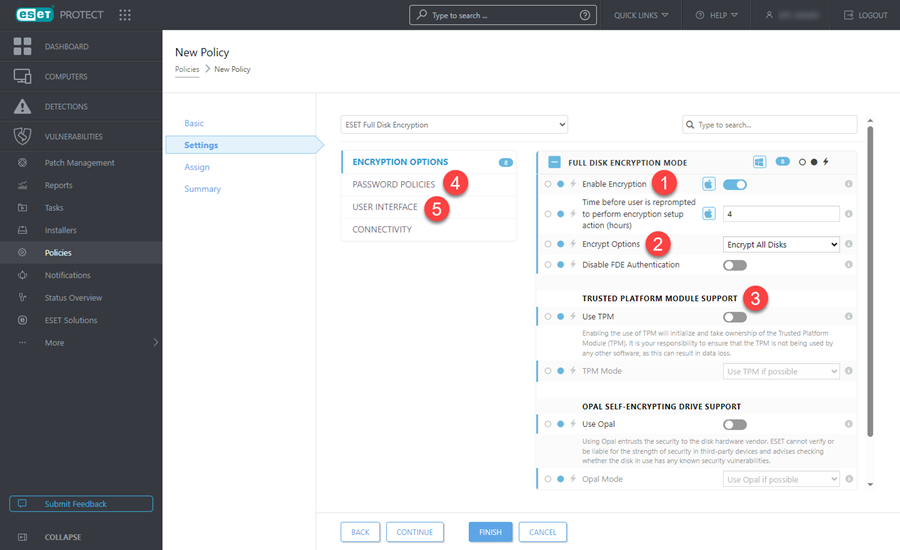
2.Môžete si zvoliť možnosť Šifrovať iba použité miesto na disku, aby sa zašifrovalo iba miesto na disku, ktoré aktuálne obsahuje údaje, pričom nové dáta sa automaticky zašifrujú po ich pridaní. Ak je táto možnosť zapnutá, pri dešifrovaní systému sa tiež dešifruje iba použité miesto na disku.
Toto nastavenie urýchľuje šifrovanie a dešifrovanie, pričom ho odporúčame používať pre nové nepoužívané disky, z ktorých neboli odstránené žiadne citlivé súbory. Tieto nezašifrované súbory (s dátami v čitateľnej podobe) možno obnoviť pomocou nástrojov na obnovenie disku, pokiaľ oddiely na disku nie sú prepísané novými zašifrovanými údajmi. V prípade už používaných diskov odporúčame túto možnosť vypnúť s cieľom zaistiť šifrovanie všetkých údajov vrátane odstránených súborov. Ak je táto možnosť zapnutá, pri dešifrovaní zostanú odstránené údaje zašifrované. Na dešifrovanie všetkých súborov vrátane odstránených údajov ponechajte túto možnosť vypnutú. |
3.Môžete vybrať možnosť Šifrovať všetky disky alebo Šifrovať iba štartovací disk.
4.Môžete si zvoliť možnosť Zapnúť jednorazové prihlásenie na synchronizáciu doménového hesla používateľa s heslom k šifrovaniu pred spustením systému. Táto funkcia umožňuje používateľom prihlásiť sa do svojho profilu systému Windows automaticky, čím sa znižuje počet manuálnych prihlásení. Pri používaní jednorazového prihlásenia sa neberie do úvahy politika hesiel nastavená cez ESET PROTECT, pretože heslo používateľa spravuje služba Active Directory.
5.Ak chcete pre šifrovanie použiť podporu Trusted Platform Module (TPM) alebo podporu diskov Opal s vlastným šifrovaním (OPAL), vyberte príslušnú možnosť v závislosti od dostupného hardvéru na spravovaných pracovných staniciach.
6.V sekcii Politiky hesla –> Požiadavky na heslo používateľa nastavte atribúty hesla, ktoré bude používateľ zadávať pri spustení svojej pracovnej stanice.
7.Nakoniec v sekcii Používateľské rozhranie –> Prvky používateľského rozhrania môžete nastaviť správanie EFDE klienta, ktorý bude spustený na pracovných staniciach.
8.Politiku uložte kliknutím na Dokončiť. Politiku nepriraďujte hneď, aplikovať ju môžete po nasadení EFDE klienta na pracovnú stanicu.
9.Pred spustením šifrovania nasaďte EFDE klienta na pracovné stanice.
Pozrite si kompletný popis možností konfigurácie pre ESET Full Disk Encryption: